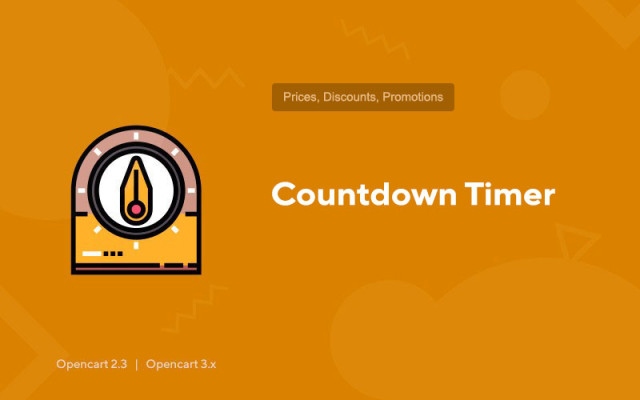Temporizador de contagem regressiva
Price in reward points: 10
Countdown Timer é um módulo flexível que exibe um cronômetro de contagem regressiva para produtos promocionais em todas as páginas e módulos possíveis nos esquemas Opencart CMS.
Extensas opções de personalização de design permitem que você adapte o design do cronômetro a qualquer modelo!
O cronômetro de contagem regressiva da promoção permitirá que você atraia a atenção dos visitantes da loja online para produtos promocionais, aumentando significativamente a conversão da loja.
Você pode exibir o cronômetro nestas páginas e módulos:
- Página "Produto" (produto/produto);
- página "Categoria" (produto/categoria);
- página "Fabricante" (produto/fabricante);
- Página "Promoções" (produto/especial);
- Página "Pesquisar" (produto/pesquisa);
- Módulo "News" (módulo/mais recente);
- Módulo "Bestseller" (módulo/bestseller);
- Módulo "Promoções" (módulo/especial);
- Módulo "Featured" (módulo/featured);
- módulo "Recomendado" (produto/produto) na página do produto.
Os seguintes parâmetros podem ser configurados para o temporizador:
- exibir o cronômetro em uma página separada ou em um módulo;
- título do timer: "A promoção termina em";
- delimitadores de texto (XX : XX : XX : XX);
- designações de texto de valores (dia XX, hora XX, minuto XX, segundo XX);
- o número de dias (a designação de texto desse valor também está oculta);
- número de dias em horas (Exemplo: 5 dias * 24 horas = 120 horas + saldo do dia atual. Nota: só funciona se "número de dias" estiver oculto);
- o número de segundos (a designação de texto desse valor também está oculta).
O cronômetro para cada produto individual é ativado ao adicionar/editar um produto na guia "Promoção".
Você deve especificar o novo preço e a data final da promoção. Se você não especificar uma data final, o cronômetro numérico não será exibido para esse item.
Se você deseja que o cronômetro de algum produto conte o tempo até o final do dia, defina a data de término da promoção para "N dias", desative a opção "Exibir número de dias" e ative a opção "Contar número opção de dias". Por exemplo, se a promoção terminar em 5 dias, todos os dias, durante 5 dias, um cronômetro de contagem regressiva será exibido até o final do dia atual.
Existem 2 tipos de instalação: "Instalando extensões" se o arquivo do módulo for um arquivo finalizado em ocmod.zip ou "Via FTP (gerenciador de arquivos)" quando for um arquivo simples com arquivos.
Instalando o Ocmod
- 1 Baixe o arquivo do módulo . Os complementos pagos podem ser baixados em sua conta somente após o pagamento.
- 2 No painel de administração do seu site, vá em "Extensões" -> "Instalar extensões" ou "Módulos" -> "Instalar modificadores" e clique no botão "Carregar" ;
- 3 Selecione o arquivo baixado e clique em "Continuar" , aguarde a inscrição - "Instalado com sucesso" ;
- 4 Em seguida, vá para "Gerenciador de complementos" ou "Modificadores" e clique no botão "Atualizar" (azul, no canto superior direito). E também emita direitos de administrador para o módulo (abaixo está escrito como fazer isso).
Instalação via FTP
- 1 Baixe o arquivo do módulo . Os complementos pagos podem ser baixados em sua conta somente após o pagamento;
- 2 Faça upload de arquivos por meio do gerenciador de arquivos para a raiz do site . Como regra, o arquivo contém arquivos para diferentes versões do PHP e versão OC (você precisa escolher sua opção corretamente);
- 3 Em seguida, vá para "Gerenciador de complementos" ou "Modificadores" e clique no botão "Atualizar" (azul, no canto superior direito). E também emita direitos de administrador para o módulo (abaixo está escrito como fazer isso).
Depois de instalar qualquer módulo, vá para a seção "Sistema" -> "Grupos de usuários" -> "Administrador", desmarque todas as caixas de seleção e coloque-as de volta clicando no botão "Selecionar tudo" nos campos de exibição e alteração.
Tags: Opencart 2.3, Opencart 3.0, Opencart Pro 2.3, OcStore 2.3, OcStore 3.0